Comment configurer un compte de messagerie cPanel avec Outlook 2019 ?
Vous pouvez configurer un compte de messagerie cPanel avec Microsoft Outlook 2019 et gérer votre compte de messagerie.
Les étapes pour configurer un compte de messagerie cPanel avec Outlook 2019
- Ouvrez Outlook 2019.
![]()
- Allez dans Fichier > Infos et cliquez sur Ajouter un compte.
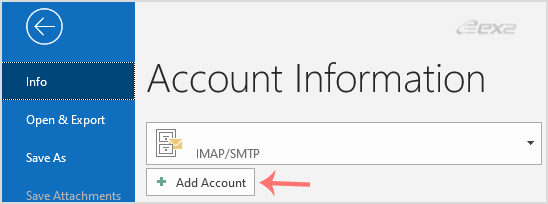
- Saisissez votre adresse e-mail complète, telle que votrenom@exemple.com, puis cliquez sur Se connecter.
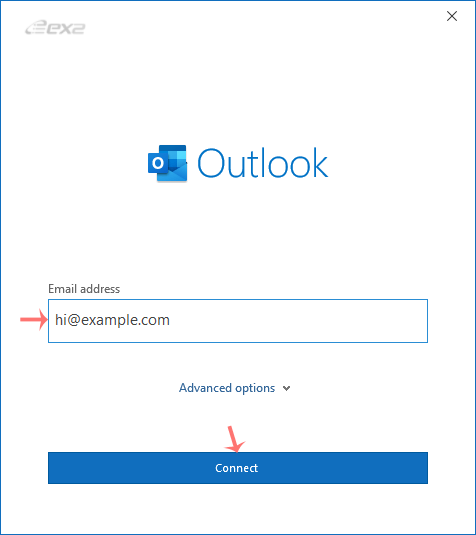
- Dans la configuration avancée, sélectionnez IMAP.

- Entrez les détails IMAP comme indiqué sous la capture d'écran, mais remplacez le nom d'hôte par le nom d'hôte de votre serveur et assurez-vous que votre port IMAP est correct.

- Saisissez votre mot de passe e-mail et cliquez sur Se connecter.
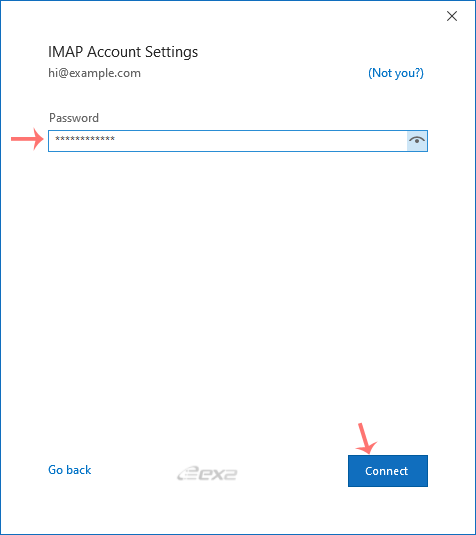
- Finalement, cliquez sur Terminé.

Vous pouvez maintenant gérer votre courrier électronique nouvellement ajouté à partir de la barre latérale gauche sous l'onglet Accueil d'Outlook.

Mis à jour le : 13/02/2023
Merci !
